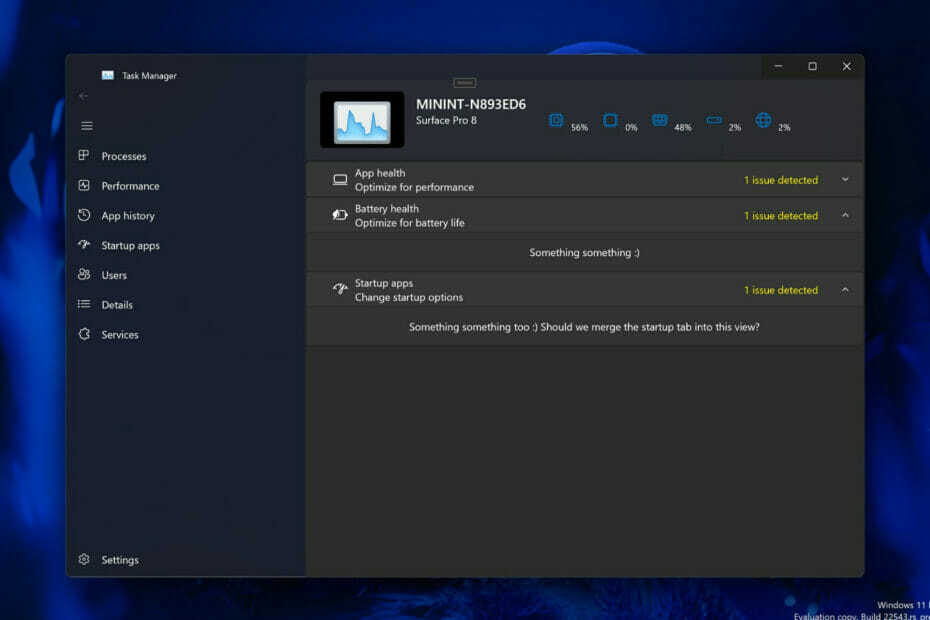- Programinės įrangos pašalinimo priemonės yra naudingos norint palengvinti ir automatizuoti programų diegimo procesą.
- Pašalinus naudojant integruotą „Windows 11“ programų šalinimo priemonę, ne visada pašalinamas kiekvienas su programa susiję failas, todėl rekomenduojama naudoti gerą trečiosios šalies pašalinimo programą.
- Ieškodami pašalinimo programos galite pasirinkti lengvą programą arba patikimesnę parinktį, kuri atlieka daugiau nei programų pašalinimą.
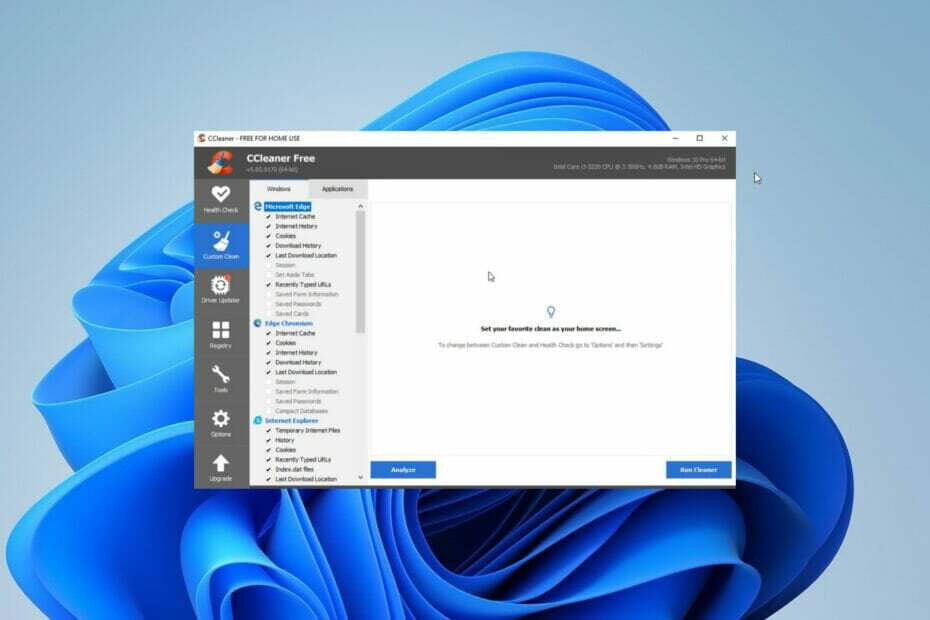
XĮDIEGTI PASPUSTELĖT ATSISIUNČIŲ FAILĄ
Ši programinė įranga ištaisys įprastas kompiuterio klaidas, apsaugos jus nuo failų praradimo, kenkėjiškų programų, aparatinės įrangos gedimų ir optimizuos jūsų kompiuterį maksimaliam našumui. Išspręskite kompiuterio problemas ir pašalinkite virusus dabar atlikdami 3 paprastus veiksmus:
- Atsisiųskite „Restoro PC Repair Tool“. kuri ateina su patentuotomis technologijomis (yra patentas čia).
- Spustelėkite Pradėti nuskaitymą Norėdami rasti „Windows“ problemas, kurios gali sukelti kompiuterio problemų.
- Spustelėkite Remontuoti visus Norėdami išspręsti problemas, turinčias įtakos jūsų kompiuterio saugai ir našumui
- „Restoro“ atsisiuntė 0 skaitytojai šį mėnesį.
Technika nuolat tobulėja, todėl reikia neatsilikti nuo laiko. Tai reiškia, kad neišvengiamai susiduriate su keliomis programinės įrangos programomis.
Be to, nuotolinis darbas tapo norma, todėl didėja daugiau programinės įrangos įrankių poreikis. Tam tikru momentu kai kurių iš jų turėsite atsikratyti, o pašalinimas taps jūsų kasdienybe.
Geriausi programinės įrangos pašalinimo įrenginiai gali užtikrinti, kad visi su programomis susiję failai būtų pašalinti greitai ir be jokių pastangų. Kai kurie iš šių pašalinimo programų tvarko naršyklės plėtinius, todėl juos lengva pašalinti iš centrinio taško.
Dėl daugybės parinkčių internete, rasti geriausią „Windows 11“ pašalinimo programą gali būti gana sudėtinga. Taigi mes aptarsime keletą savo mėgstamiausių, kad padėtume jums nuspręsti.
Ar man reikia trečiosios šalies programinės įrangos pašalinimo programos?
Kai kuriais atvejais po įdiegimo turėsite rankiniu būdu pašalinti katalogus, sekti failus ir nuorodas. Tačiau yra situacijų, kai registras nėra tinkamai atnaujintas.
Trečiųjų šalių pašalinimo programos yra sukurtos tik šiam tikslui ir dažnai būtų geriau pašalintos. Pavyzdžiui, jie galės greitai nuskaityti pašalintas programas sistemoje „Windows 11“ ir suteikti jums galimybę pasirinkti, kas eina ir kas lieka.
Šios pašalinimo programos nuskaito pasenusius registro įrašus po pašalinimo. Be to, jie užtikrina, kad jokie nereikalingi failai neužims vietos jūsų kompiuteryje.
Kokie yra geriausi „Windows 11“ pašalinimo programos?
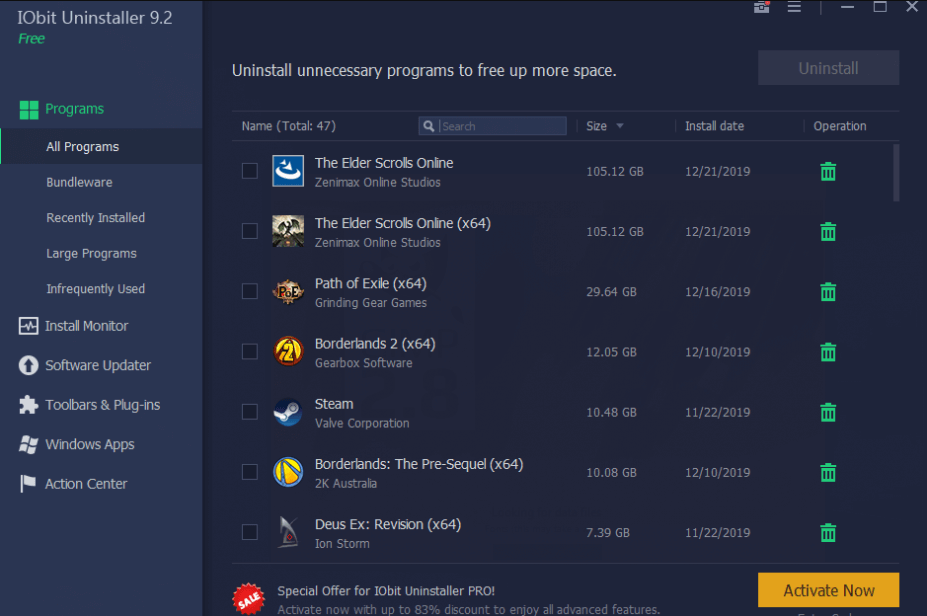
Kai paleidžiate IObit Uninstaller, ji iš karto pradeda nuskaityti kompiuterį, ar nėra įdiegtų programų. Jo protingas, bet paprastas išdėstymas rodo įdiegtos programinės įrangos sąrašą ir apima naujausių ir didžiausių programų skirtukus.
Tarkime, kad anksčiau ištrynėte programą, bet baiminatės, kad ji paliko pėdsaką standžiajame diske. Tokiu atveju ši pašalinimo programa gali nuskaityti ir rasti bet ką – nuo likusios talpyklos iki sugadintų nuorodų iš programinės įrangos naujinimų.
„IObit Uninstaller“ taip pat nuskaito jūsų žiniatinklio naršykles, ar nėra įskiepių, kuriuos galima ištrinti, kad padidėtų naršymo greitis. „Firefox“ šiuo metu palaikoma, tačiau „Edge“ ir „Chrome“ ne. Kiekvienas plėtinys pateikiamas su naudotojo įvertinimu, kuris padės nuspręsti, ar jį išlaikyti, ar ne.
Jame taip pat yra failų smulkintuvas, kuris yra puikus, jei norite ištrinti kai kurių failų pėdsakus.
Apskritai, „IObit“ yra puiki „Windows 11“ diegimo programa, o dėl išsamaus nuskaitymo jį galima palyginti su daugeliu brangesnių produktų.
Papildoma funkcijas:
- Programinės įrangos diegimo stebėjimas
- Palaikomas paketinis pašalinimas
- Keli ištrynimo būdai

IObit Uninstaller
Tvarkykite programas ir papildinius sistemoje „Windows 11“ naudodami „IObit“ pašalinimo programą.
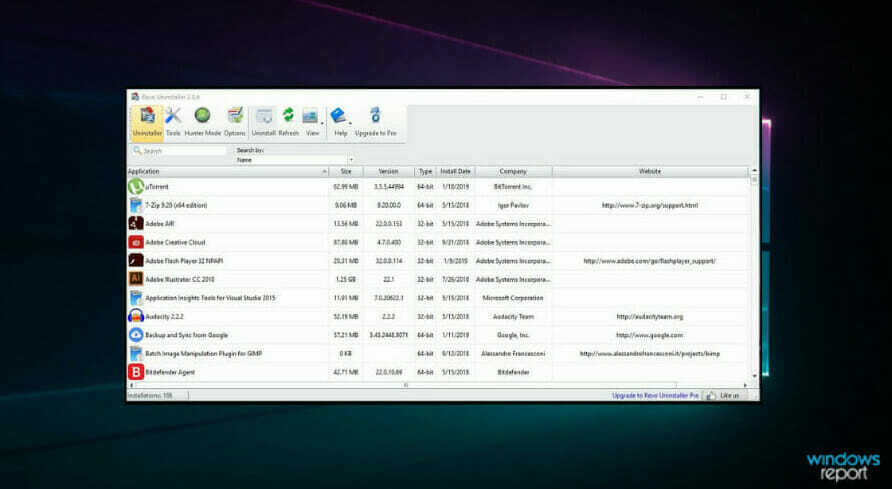
„Revo Uninstaller“ sąsaja yra ryški, bet šiek tiek perkrauta, joje yra paslaugų, tokių kaip nuorodos į „Windows“ sistemos įrankį ir paleisties programos tvarkyklė. Tai gali blaškyti dėmesį, ypač todėl, kad jame yra daug kitų puikių savybių, kurias galima prarasti atliekant šį funkcijų derinį.
„Revo Uninstaller“ turi keturias pašalinimo parinktis: saugų (papildomas registro nuskaitymas), integruotą, vidutinį (tolesnis likutinių failų nuskaitymas) ir išplėstinį (išsamus sistemos nuskaitymas).
Jame taip pat yra keistas Hunter režimas, leidžiantis ištrinti programas perkeliant jų piktogramas ant darbalaukio piktogramos.
„Revo“ apima sistemos atkūrimo tašką ir gali registruoti naujas programų diegimus.
Papildomos funkcijos:
- Kelios diegimo parinktys
- Registro nuskaitymas
- Naršyklės diegimo pašalinimas

Revo Uninstaller
Naudokite aukštai įvertintą „Revo“ pašalinimo programą pagrindinei kompiuterio priežiūrai ir programų pašalinimui.
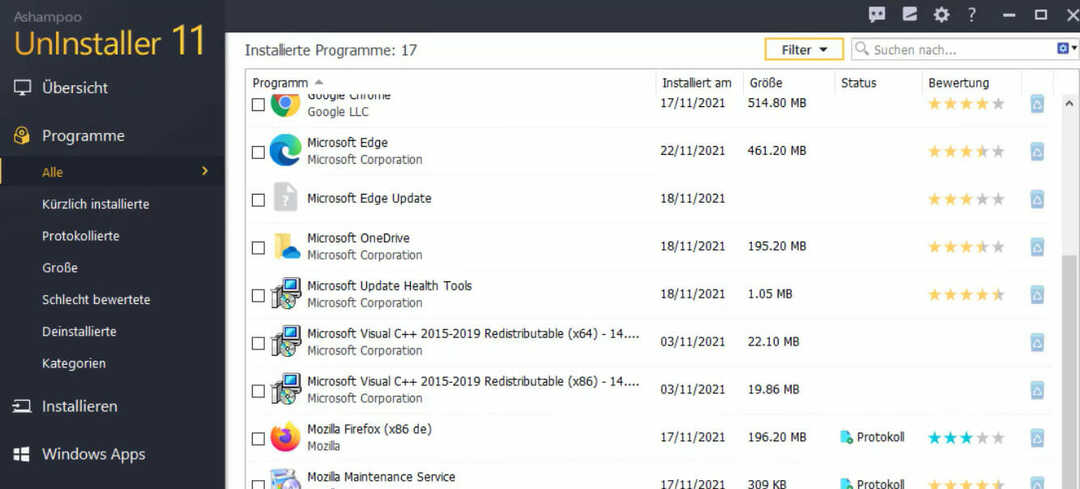
Šioje programoje yra mokymosi kreivė, tačiau įvaldę jos nuostabias funkcijas pradėsite vertinti.
Galite pašalinti programas naudodami įvairius metodus, įskaitant automatinį nepageidaujamų failų išvalymą ir tylųjį pašalinimą.
Nepakankamas paketinio pašalinimo palaikymas nuvilia, tačiau programa siūlo keletą funkcijų, kurios tai daugiau nei kompensuos.
Eikite į įrankių antrinį modulį, kuriame rasite papildomų funkcijų, pradedant nuo valdymo paleisties programas, siekiant pašalinti pasikartojančius failus ir defragmentuoti diskų įrenginius ir registrą optimizavimas.
Naudodami šį įrankį galite susmulkinti failus, keisti grupės strategijas ir atlikti kitas operacijas.
Eksperto patarimas: Kai kurias kompiuterio problemas sunku išspręsti, ypač kai kalbama apie sugadintas saugyklas arba trūkstamus „Windows“ failus. Jei kyla problemų taisant klaidą, jūsų sistema gali būti iš dalies sugedusi. Rekomenduojame įdiegti „Restoro“ – įrankį, kuris nuskaitys jūsų įrenginį ir nustatys gedimą.
Paspauskite čia atsisiųsti ir pradėti taisyti.
Nors programa yra šiek tiek techninė nei kitos programos, galime daryti išvadą, kad tai išmanusis kompiuterio optimizavimo įrankis su galinga pašalinimo galimybe.
Papildomos funkcijos:
- Paslaugų vadybininkas
- Atšaukti trynimą
- Išplėstas programos valdymas

Ashampoo Uninstaller
Išsaugokite savo kompiuterio būklę naudodami daug funkcijų turinčią „Ashampoo“ programų pašalinimo priemonę.
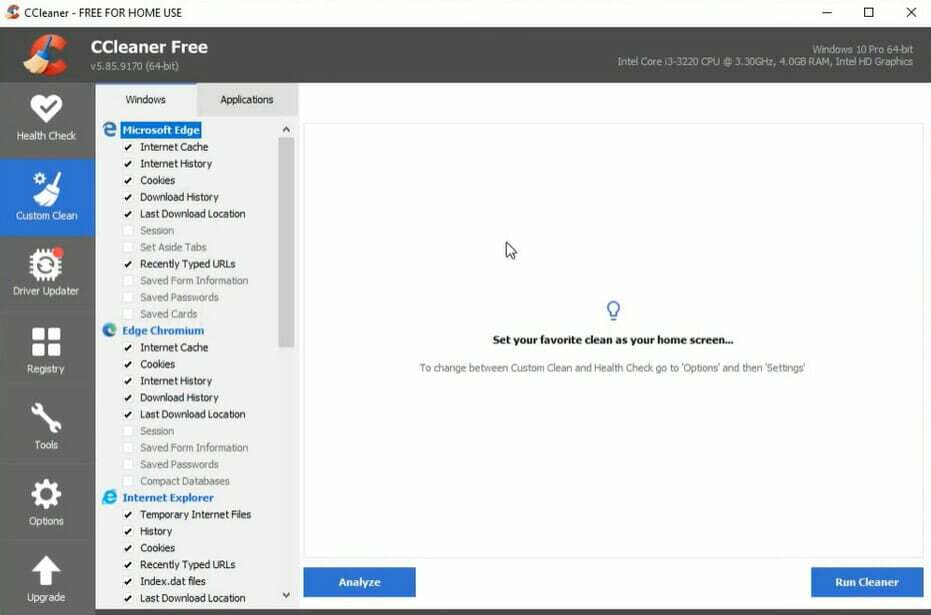
Šis lengvas paketas tikriausiai yra dažniausiai naudojama sistemos optimizavimo ir valymo programa, jame yra daug funkcijų.
CCleaner yra programa, kurią galima naudoti norint ištrinti nereikalingus šiukšlių failus, optimizuoti sistemą ir išvalyti registrą.
CCleaner taip pat yra keletas naudingų papildomų įrankių, todėl tai puikus pasirinkimas.
Jo pašalinimo modulis yra vienas iš tokių paslaugų ir atlieka būtent tai, ką rodo jo pavadinimas: randa ir ištrina pasikartojančius failus, tvarko paleisties programas, saugiai ištrina duomenų failus ir kt.
Jei ieškote išsamios ir paprastos pašalinimo programos, kuri būtų naudojama kaip „Windows 11“ optimizavimo priemonė, tai yra jūsų įrankis.
Papildomos funkcijos:
- Kompiuterio sveikatos patikrinimas
- Programinės įrangos atnaujinimas
- Failų atkūrimas

CCleaner
Optimizuokite ir išvalykite kompiuterį naudodami šį lengvą įrankį.
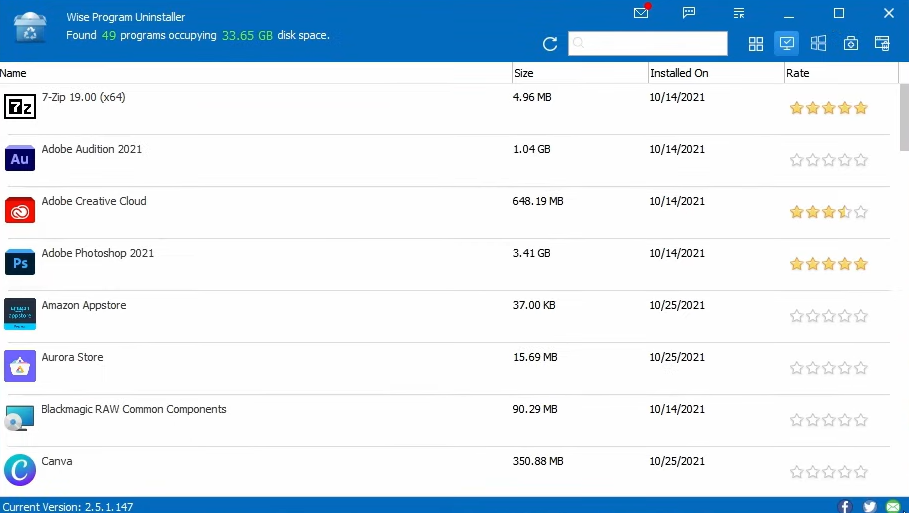
Ši „Wise Program Uninstaller“ yra nešiojama programa, užtikrinanti, kad nesijaudintumėte, kiek atminties ar vietos ji užima.
Tai lengvas pašalinimo įrankis, kuris analizuoja, ar kompiuteryje nėra anksčiau įdiegtų programų, ir rodo įvertinimus, kad žinotumėte, ką apie jas mano kiti vartotojai. Jei nežinote, ką daryti, šis įvertinimas bus neįkainojama savybė.
Kiekvienai programai siūlomas saugus ir priverstinis pašalinimas, taip pat taisymo funkcija, jei ji iš pradžių buvo gaminio dalis.
Saugus pašalinimas yra programos pašalinimo programos nuoroda, o priverstinis pašalinimas atlieka išsamų patikrinimą, kad rastų nepageidaujamus failus ir sugadintus registro įrašus.
Diegimo programa rodo savo radinius prieš juos ištrindama. Neigiama yra tai, kad tai nepalieka jums pasirinkimo laikyti kai kuriuos likučių failus.
Reikšmingiausias nedidelio dydžio trūkumas yra nesugebėjimas sekti naujai įdiegtų programų, tačiau tiksliai išanalizavus jį dėl pašalinimo tikslo, tai yra puikus pasirinkimas.
Papildomos funkcijos:
- Kontekstinio meniu parinktis
- Sistemos atkūrimo taško funkcija

Wise Program Uninstaller
Gaukite geriausių pasiūlymų, kaip pašalinti programas naudodami šį lengvą pašalinimo programą.
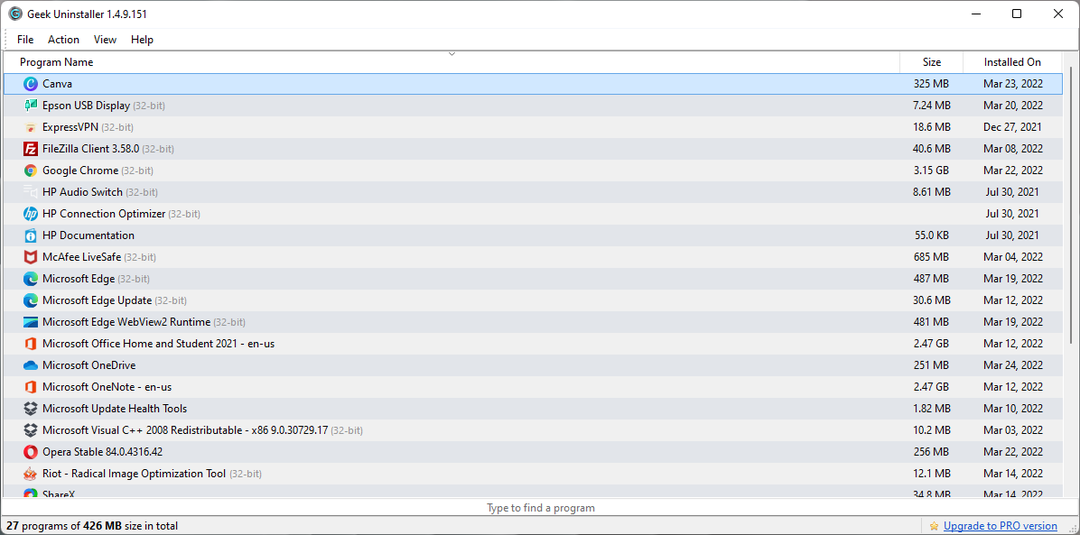
„Geek Uninstaller“ yra dar vienas puikus nešiojamas „Windows 11“ pašalinimo įrankis. Nors kūrėjo svetainėje reklamuojamas „Pro“ leidimas, tai yra atskiras įrankis, pavadintas „Uninstall Tool“. Geek Uninstaller yra visiškai nemokama.
Jis greitai nuskaito jūsų kompiuterį ir siūlo įprastas pašalinimo parinktis: priverstinį ir reguliarų. Jame yra „Google“ paieškos funkcija, kuri pravers, jei ko nors nesuprantate arba nežinote, kokiam tikslui skirta programa.
Nors tai labai patogus įrankis, tai yra tiek, kiek tai įmanoma. Jame nesiūlomas išsamus likučių patikrinimas, kaip ir kai kurios kitos šiame sąraše esančios programos. Ji taip pat nesaugo naujai įdiegtų programų.
Bet jei norite, kad programa būtų pašalinta, „Geek Uninstaller“ yra tobula.
Didelis pardavimo taškas yra tai, kad jis palaiko daugiau nei 30 kalbų.
Papildomos funkcijos:
- Greitas sistemos nuskaitymas
- Programų sąrašo eksportavimo parinktis
- „Windows“ parduotuvės programų palaikymas
⇒ Geek Uninstaller
- Wmic prieiga uždrausta [Pataisyta]
- „Windows 11“ paleisties aplankas neveikia? Taikykite šiuos pataisymus
- Taip galite užblokuoti „YouTube“ „Microsoft Family“.
- Kaip eksportuoti MyRISE simbolius į WWE 2K22
- Kaip sukonfigūruoti geriausius „Windows 11“ HDR nustatymus
Daugelis šiame sąraše esančių pašalinimo programų nėra nemokami, tačiau dažnai turi nemokamą bandomąją versiją. Todėl prieš nusprendžiant, kokią pašalinimo priemonę įsigyti, verta paeksperimentuoti su nemokamu bandomuoju laikotarpiu.
Didelis dėmesys gali apimti kitas įrankio atliekamas funkcijas, išskyrus programų pašalinimą. Taigi, jei griežtai ieškote pašalinimo programos, greičiausiai pasirinksite nešiojamesnes, lengvesnes sąrašo parinktis. Kita vertus, kiti patikimi sąraše esantys sprendimai su papildomais naudojimo atvejais gali būti jums labiau tinkami.
Kaip visada, norime išgirsti jūsų nuomonę komentaruose. Praneškite mums, kokia pašalinimo programa jums pasiteisino.
 Vis dar kyla problemų?Pataisykite jas naudodami šį įrankį:
Vis dar kyla problemų?Pataisykite jas naudodami šį įrankį:
- Atsisiųskite šį kompiuterio taisymo įrankį „TrustPilot.com“ įvertino puikiai (atsiuntimas prasideda šiame puslapyje).
- Spustelėkite Pradėti nuskaitymą Norėdami rasti „Windows“ problemas, kurios gali sukelti kompiuterio problemų.
- Spustelėkite Remontuoti visus išspręsti problemas, susijusias su patentuotomis technologijomis (Išskirtinė nuolaida mūsų skaitytojams).
„Restoro“ atsisiuntė 0 skaitytojai šį mėnesį.